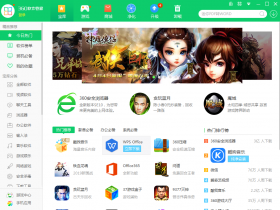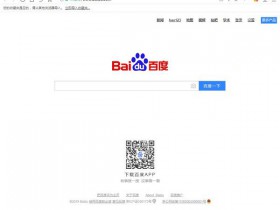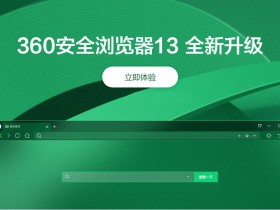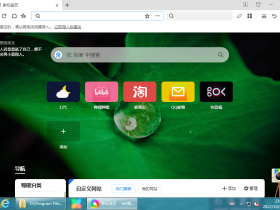- A+
注意:本站启用了缓存系统,如果你的账户登陆不了,那是因为缓存导致,刷新再登陆一次即可。如还不行,只需打开任意一篇文章,然后刷新登陆即可。声明:本站软件80%独家汉化,全网唯一,如果你发现他站有本站独家汉化软件,请举报。独家汉化软件可以转载,但严禁二发,违者一经发现永久封号。
一次性批量删除word文档中的所有超链接 在WORD中批量去除图片中的超链接 由 心语家园(https://www.xinyucn.cc/)独家或原创发布,你可通过右上角“私信本站”联系我们。
在编辑文档时,可能会在文档以外复制一些内容进来,但是总会有一些烦人的链接很难去掉。这不仅仅影响了文档的美观,如果上交该文档,还会影响自身的形象。或是WORD 从网上下了一些资料,存到 word 里面,里面很多文字和图片都带有超链接。那么如何一次性删除word文档中的所有超链接?下面小编就为大家介绍4种方法介绍,希望对大家有所帮助!
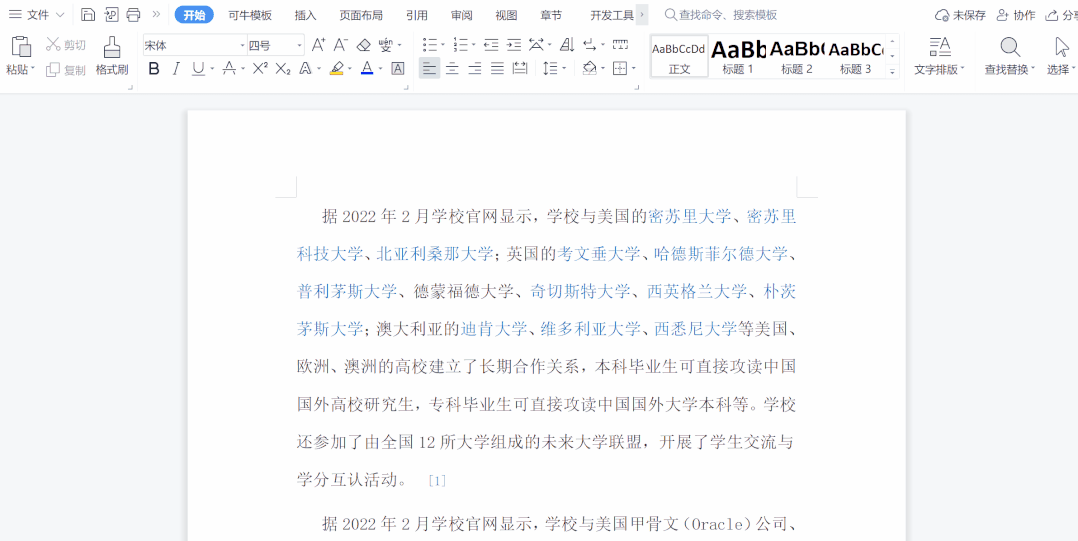
适用office2010及以上版本,2007版本未测试
方法1:一劳永逸法(推荐)
这个方法能够解决以后永远不再需要进行去掉连接的操作,我称之为一劳永逸法。因为链接大多都是从文档外进入文档的,所以这个方法的原理就是改变复制粘贴时的粘贴属性。对打开文档速度和方法感兴趣的可以搜索参考“”。打开word文档,在打开的窗口中点击“文件”。

在出现的word窗口中,点击“选项”。

然后在出现的word选项设置窗口中,在左边的功能栏点击“高级”。
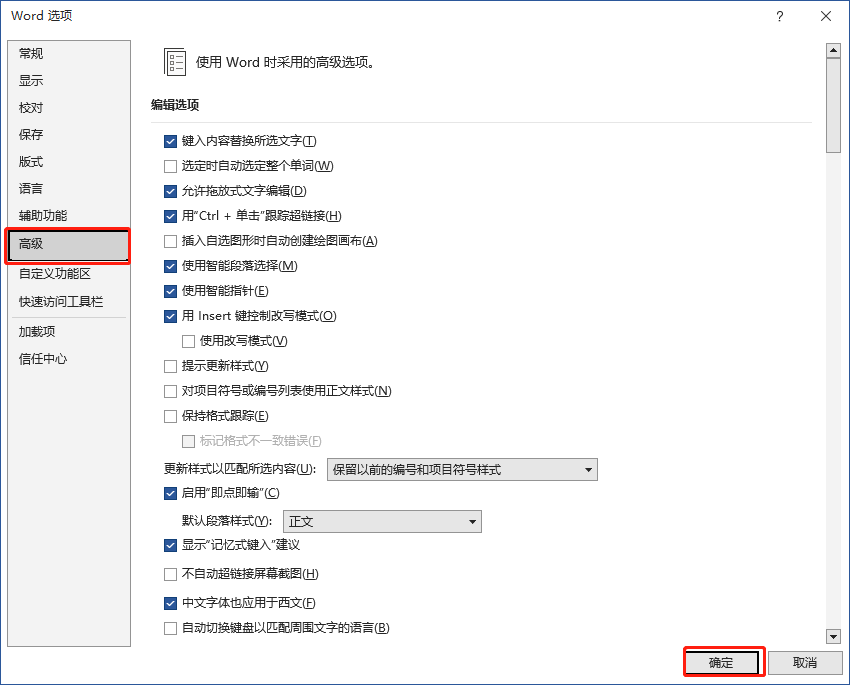
如图所示,拉动下拉滑条,找到“剪切、复制、粘贴”这个栏目,在出现的窗口中进行如图所示的设置,即粘贴的时候仅粘贴文本。然后点击“确定”。(这样不管你在哪里复制的内容或者是网址,或者是含有连接的网址,都会仅留下文本)。

或者: 若要防止 Word 在你键入网址时自动创建链接,请转到“文件”>“选项”>“校对”,并单击“自动更正选项”。 在“键入时自动套用格式”选项卡上,清除“Internet 及网络路径替换为超链接”复选框。
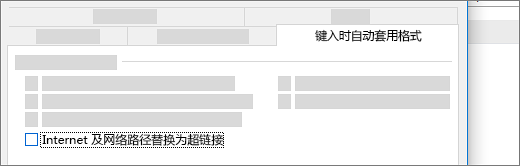
END
方法2:手动操作法(建议)
这种方法,没有上面的一劳永逸,也就是说,每次想操作去掉链接,都需要手动操作。这种方法对于需要保留部分链接的人士而言建议使用这个。
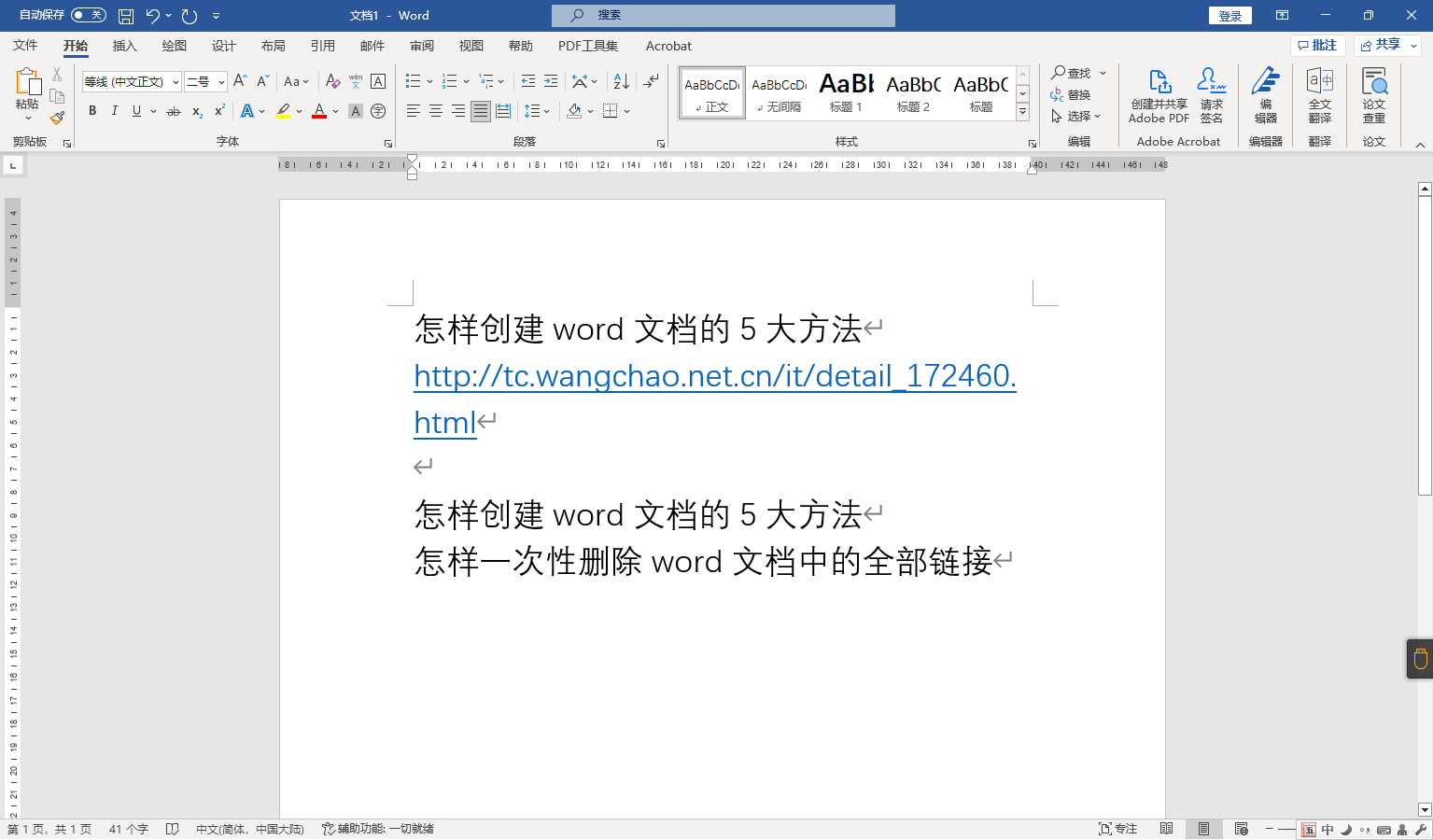
使用“ctrl+a”全部选中文档内容。
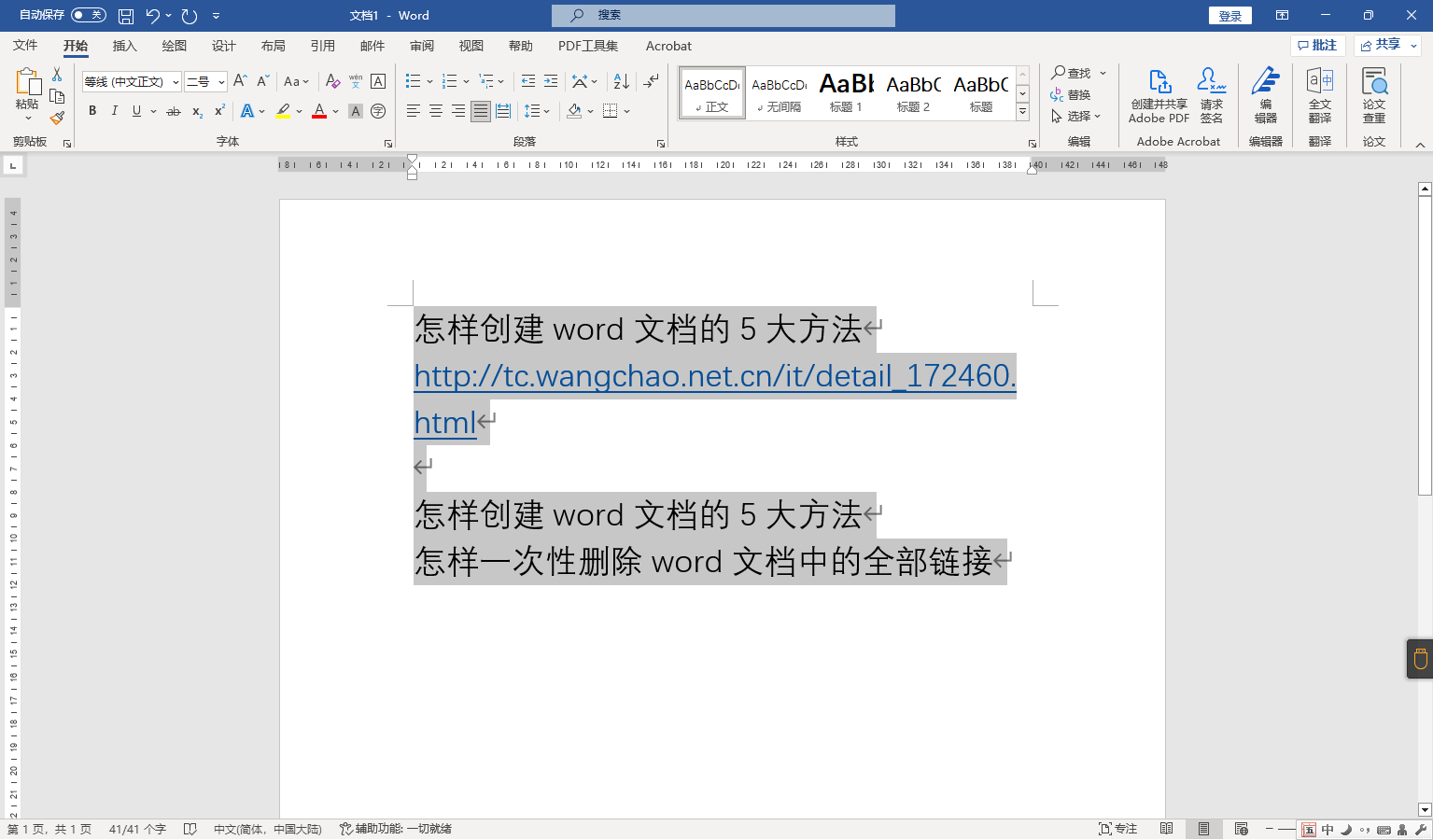
这时候再使用“ctrl+shift+f9”组合键,就去掉了所有的链接。
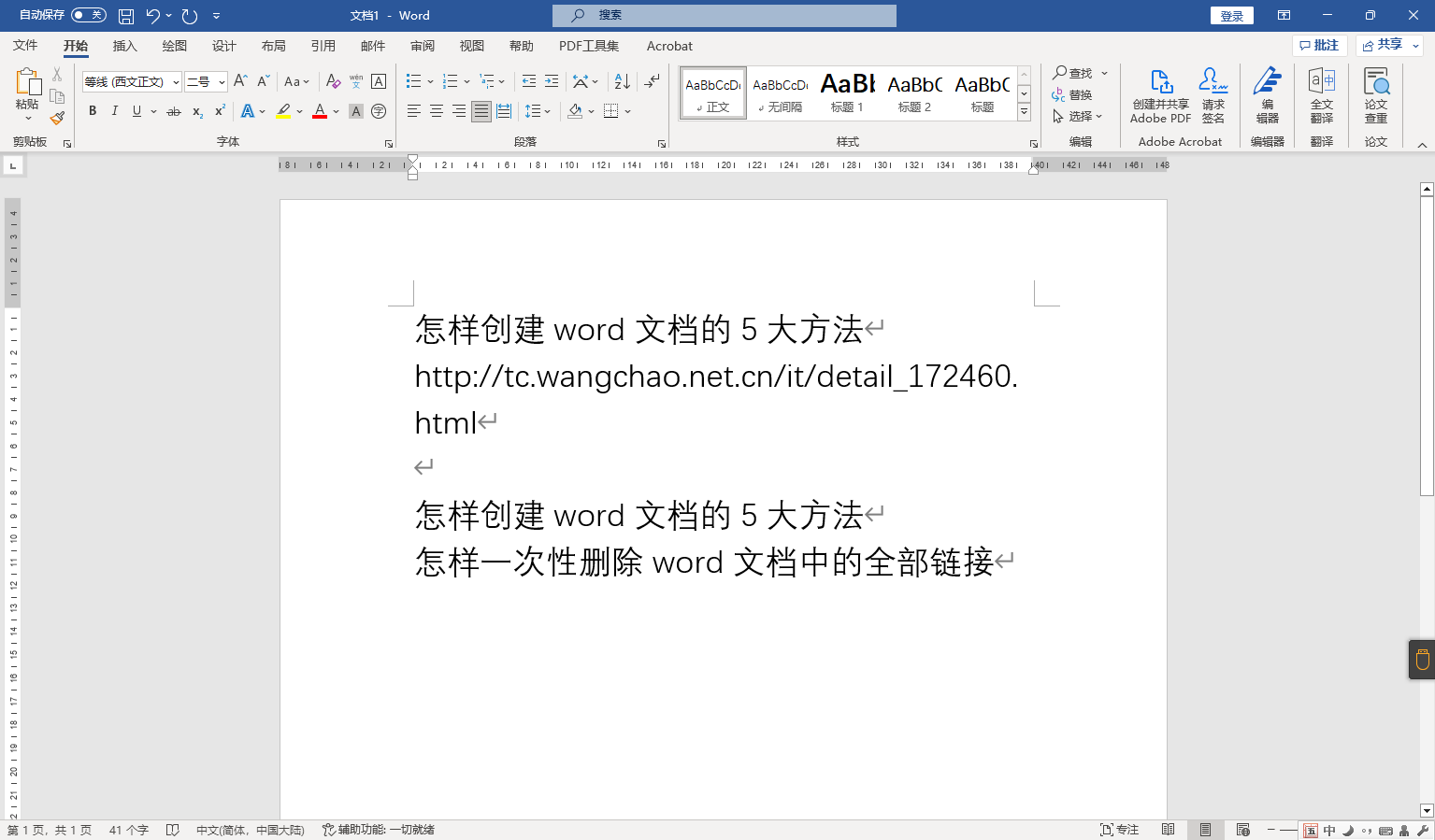
END
方法3:中转站法
这种方法尤其适合初学者以及想去掉部分超链接的用户。对于初学者和想去掉部分超链接的用户而言,可使用这种方法。复制你需要去掉超链接的内容。
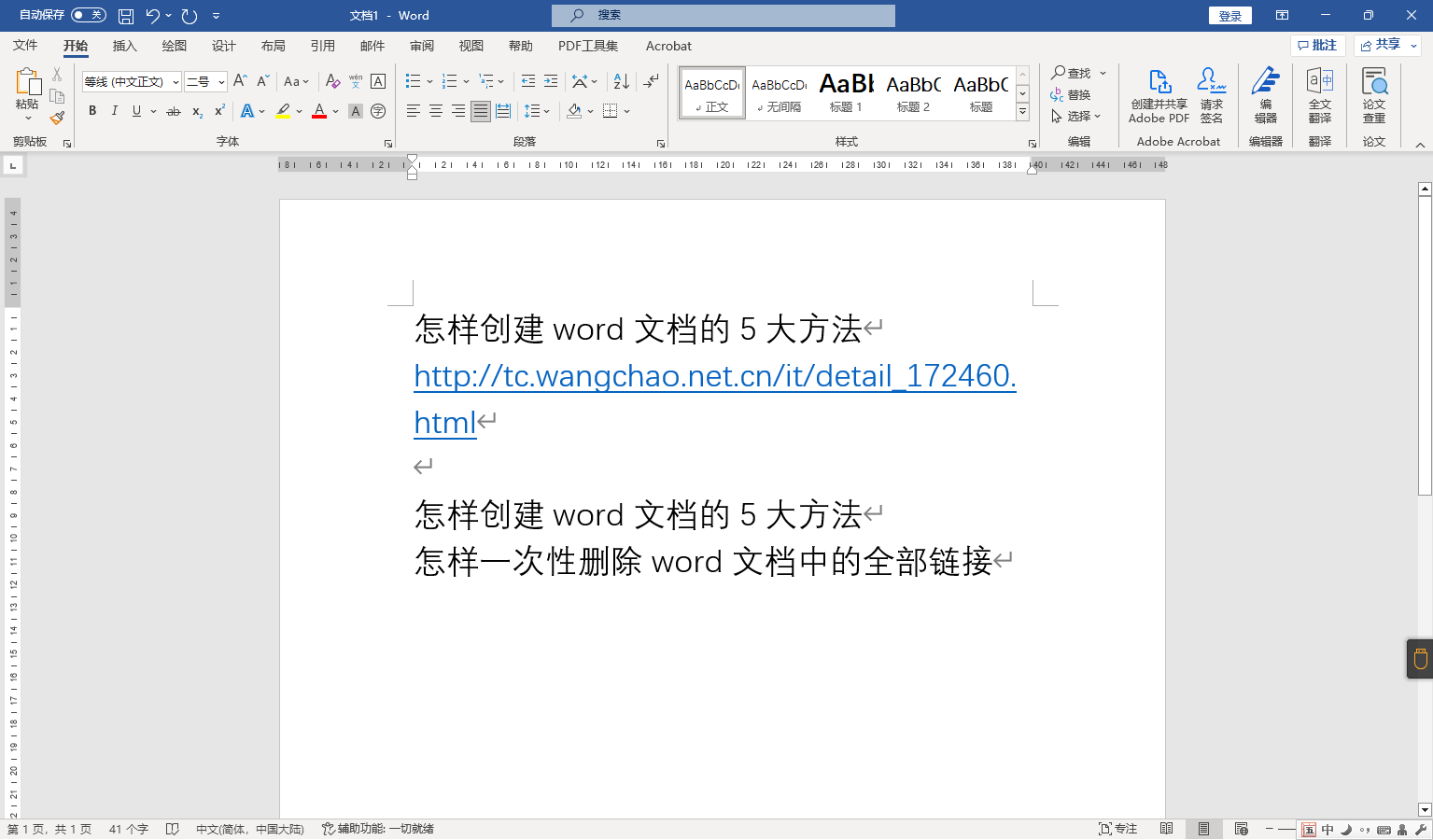
新建一个word文档,然后,在空白文档中点击鼠标右键。在出现的“粘贴选项”中点击“A”。
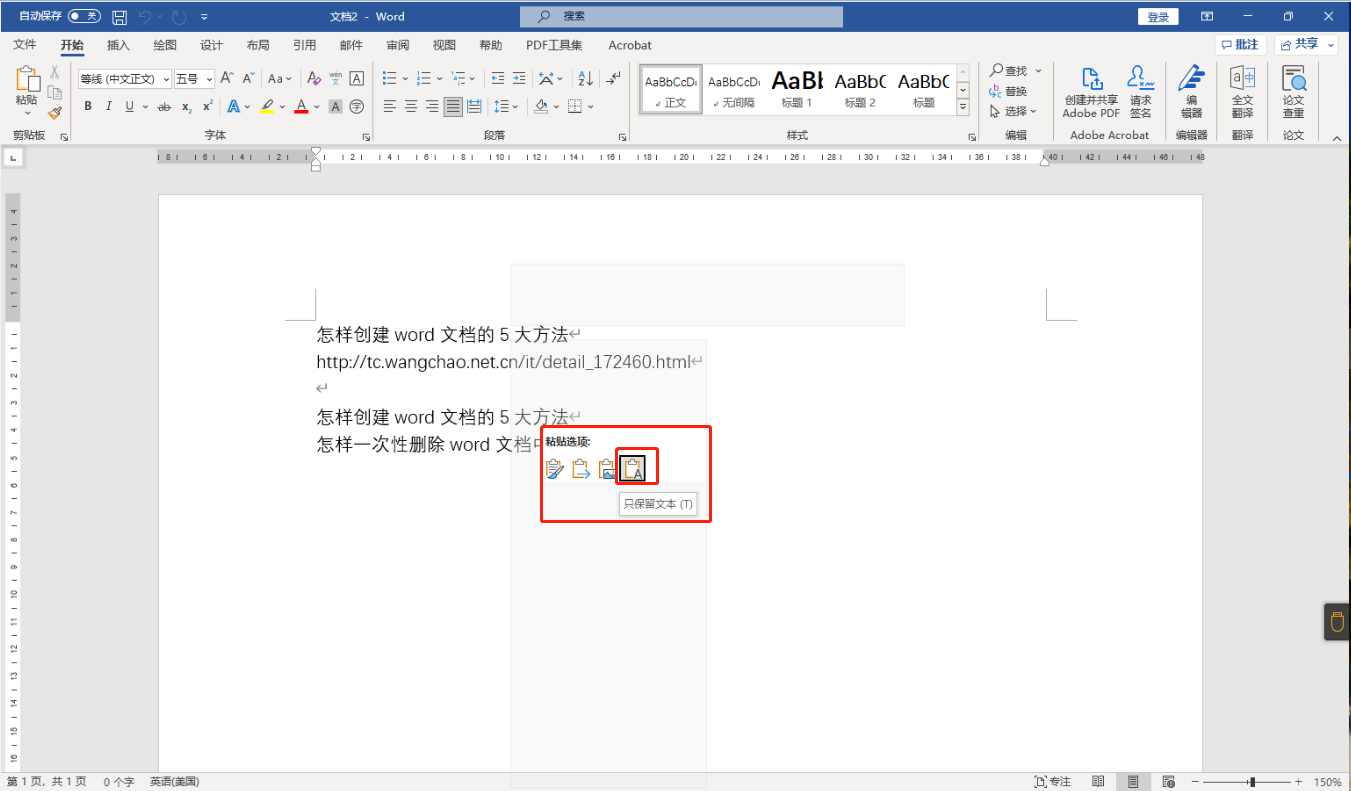
这时候全部的超链接都自然去掉了。连粘贴的文字源格式都去掉了,仅剩下文字,也十分快捷。
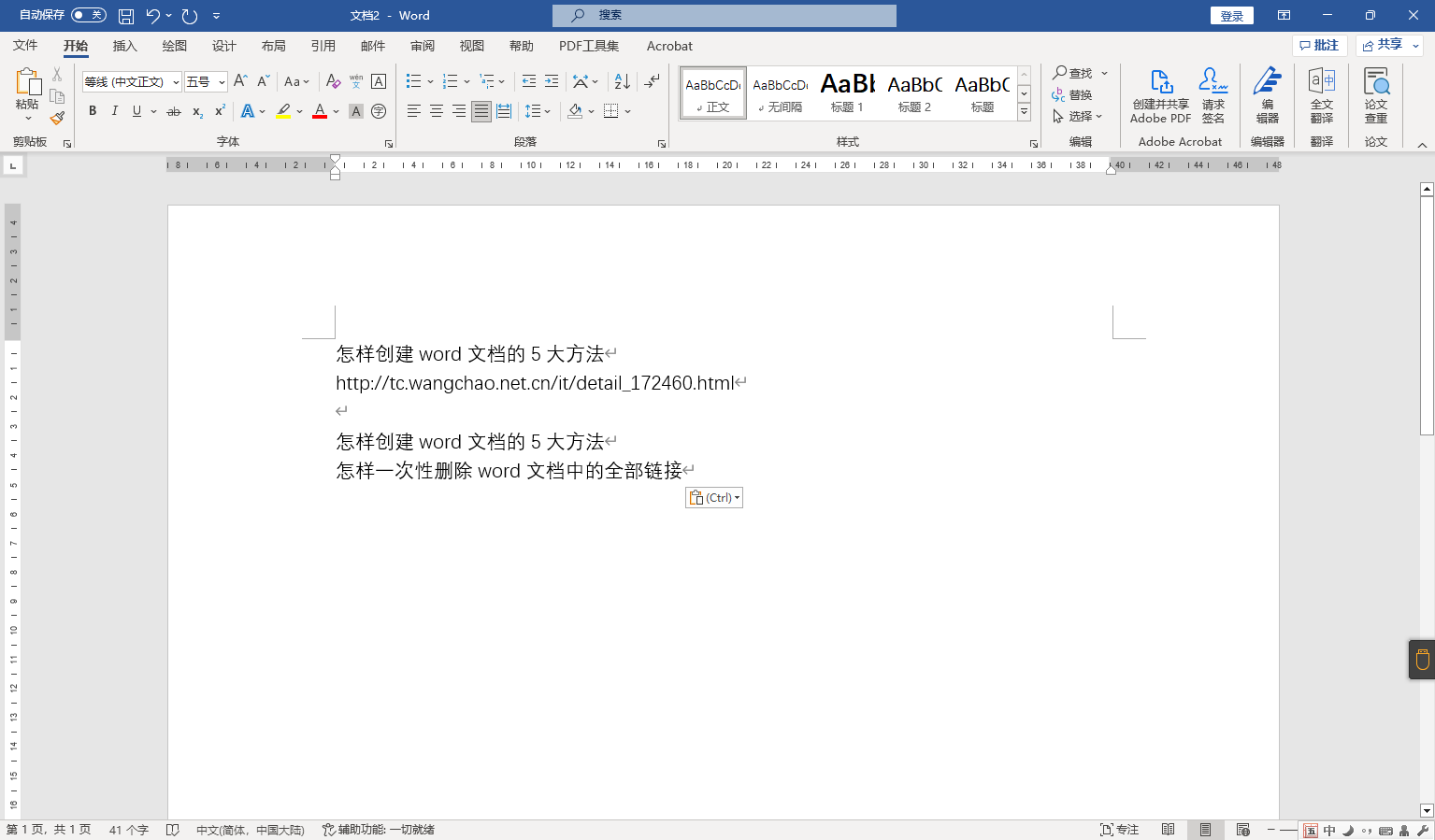
END
教程结束,以上就是如何一次性删除word文档中的所有超链接的三种方法介绍,希望对大家有所帮助!但是以上方法只能删除所有超链接,但图片中的超链接还是删不掉,以下提供一次性删除图片中超链接方法。
在WORD中,如何批量去除图片中的超链接
如何从网站上直接把资料复制下来粘贴到word中很多图片内容将会自动带有链接,如果一个一个点右键取消链接太费时费力了。有没有什么办法可以快速消除这些连接?
现在教你一个超级简单的办法去除这些链接:
第一步:打开如下word页面,并“复制”“粘切”相应的图片文档
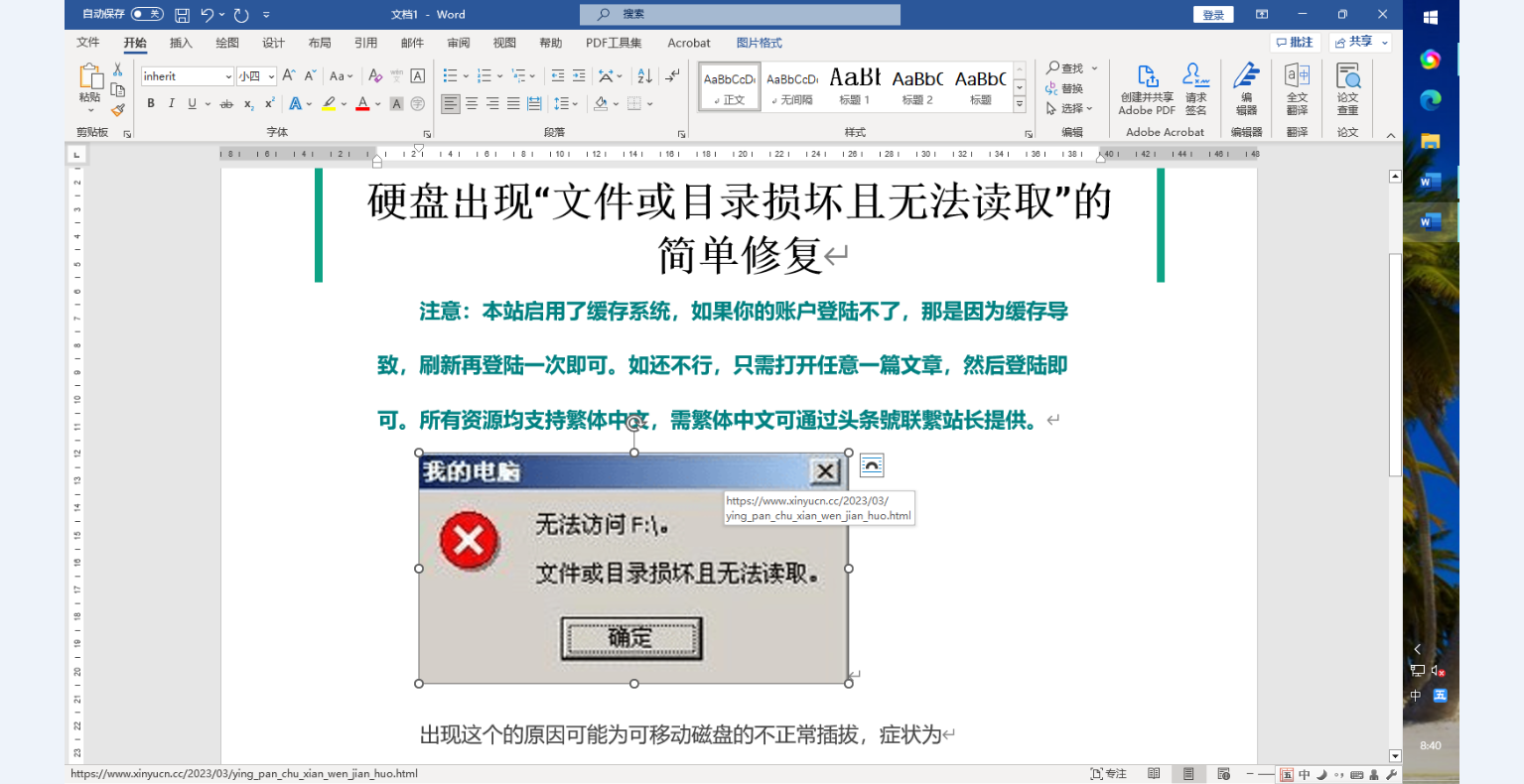
第二步:在已粘贴网页内容的word文档里按Alt+F11,弹出的VB(Microsoft visualBasic..........)窗口...
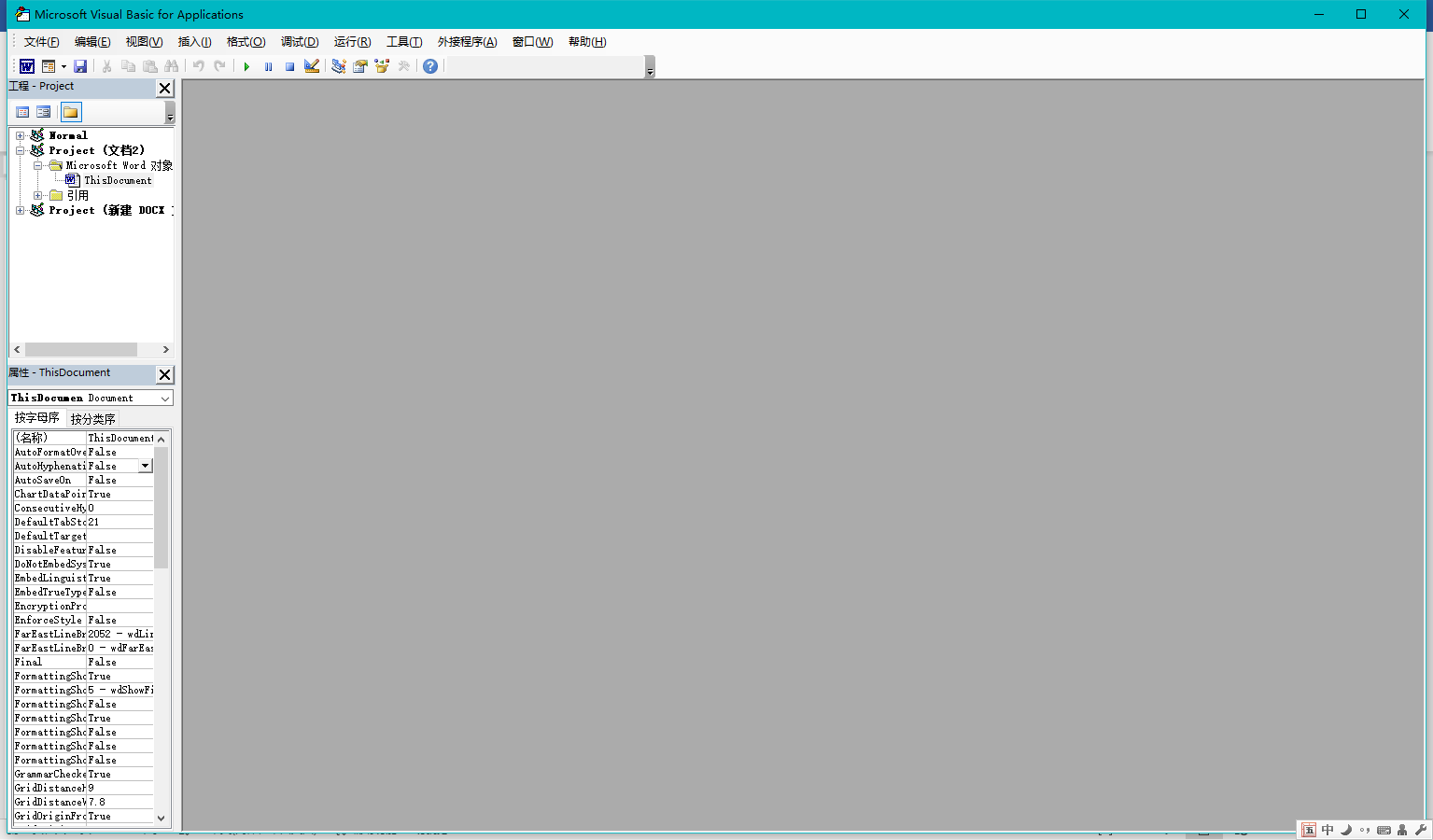
第三步:按F7打开代码窗口,
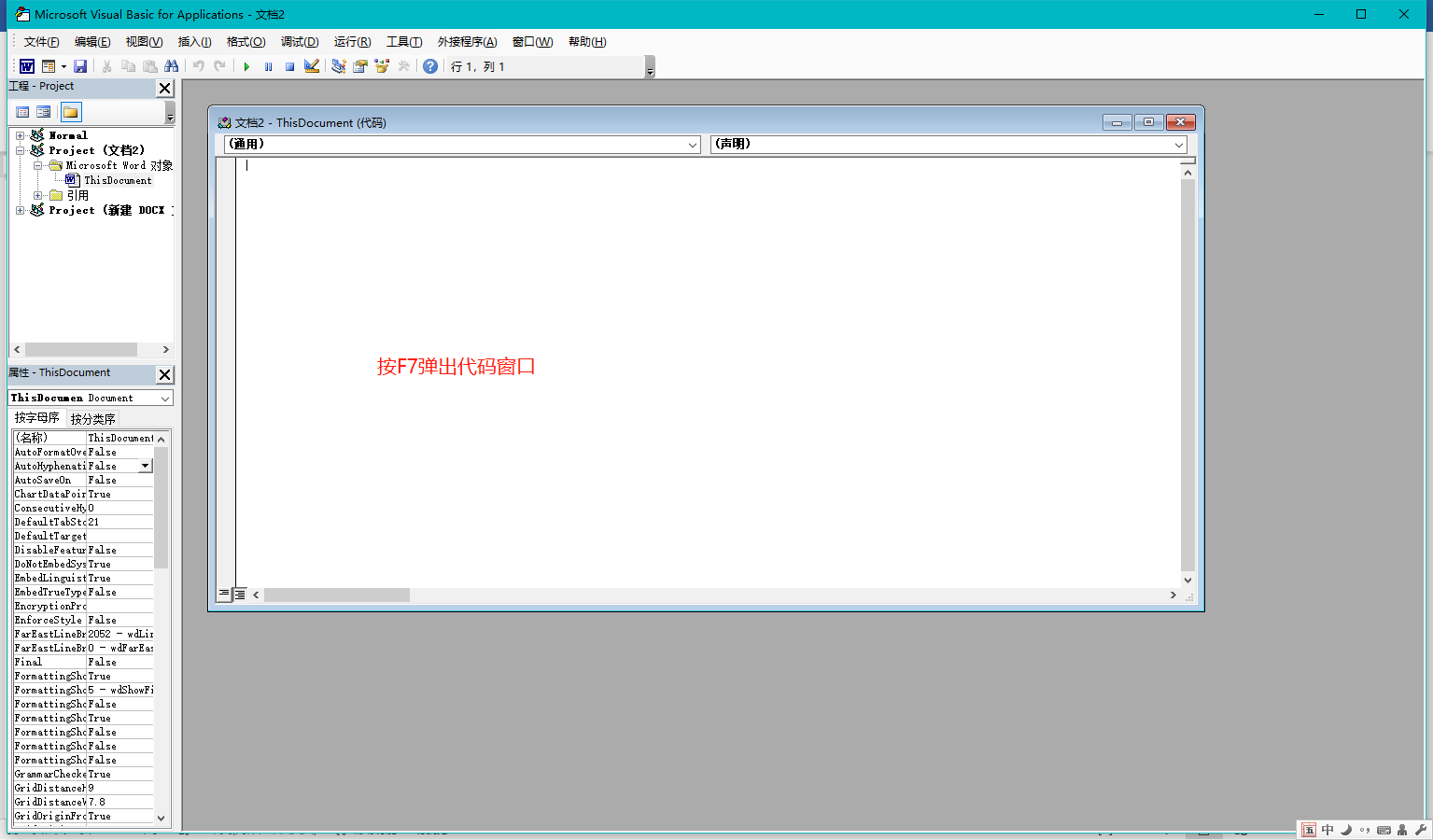
第四步:在窗口中右键单击ThisDocument选择查看代码,然后粘贴如下代码:
Sub 取消链接()
For a = 1 To ThisDocument.Hyperlinks.Count
ThisDocument.Hyperlinks(1).Delete
Next
End Sub
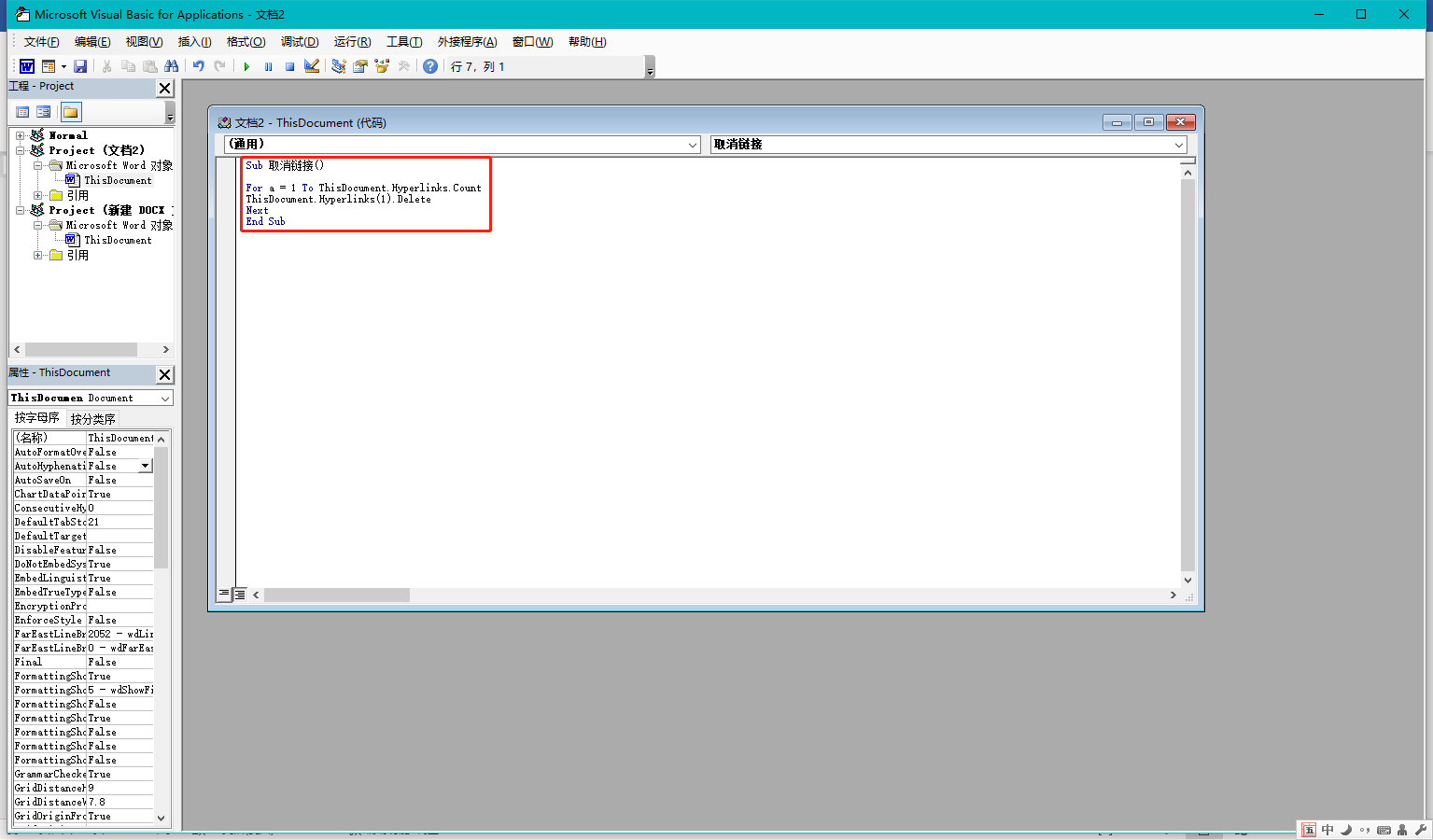
第五步:粘贴后按F5运行。然后删除这个宏回到word你会发现所有的超级链接都消失了。
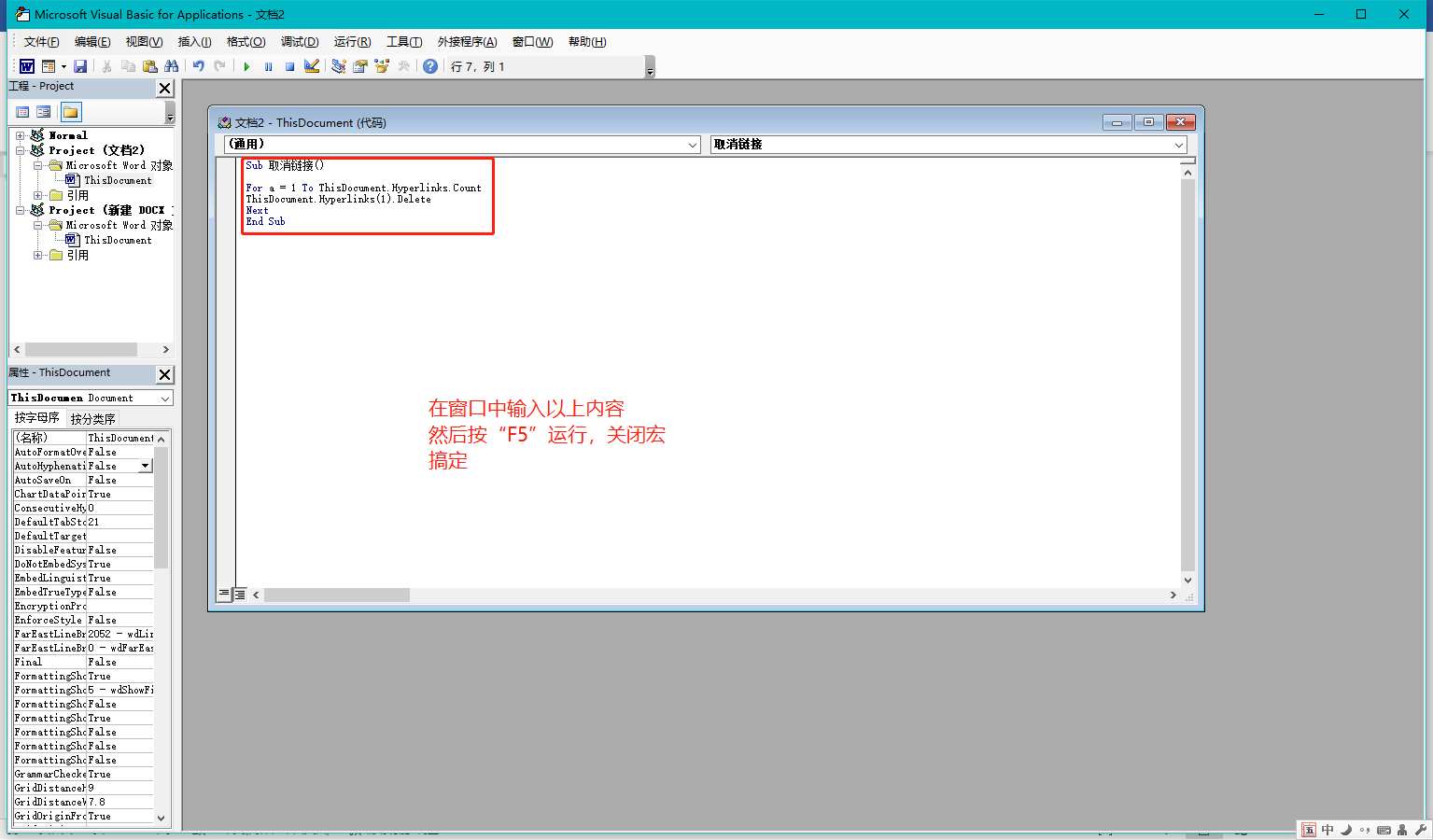
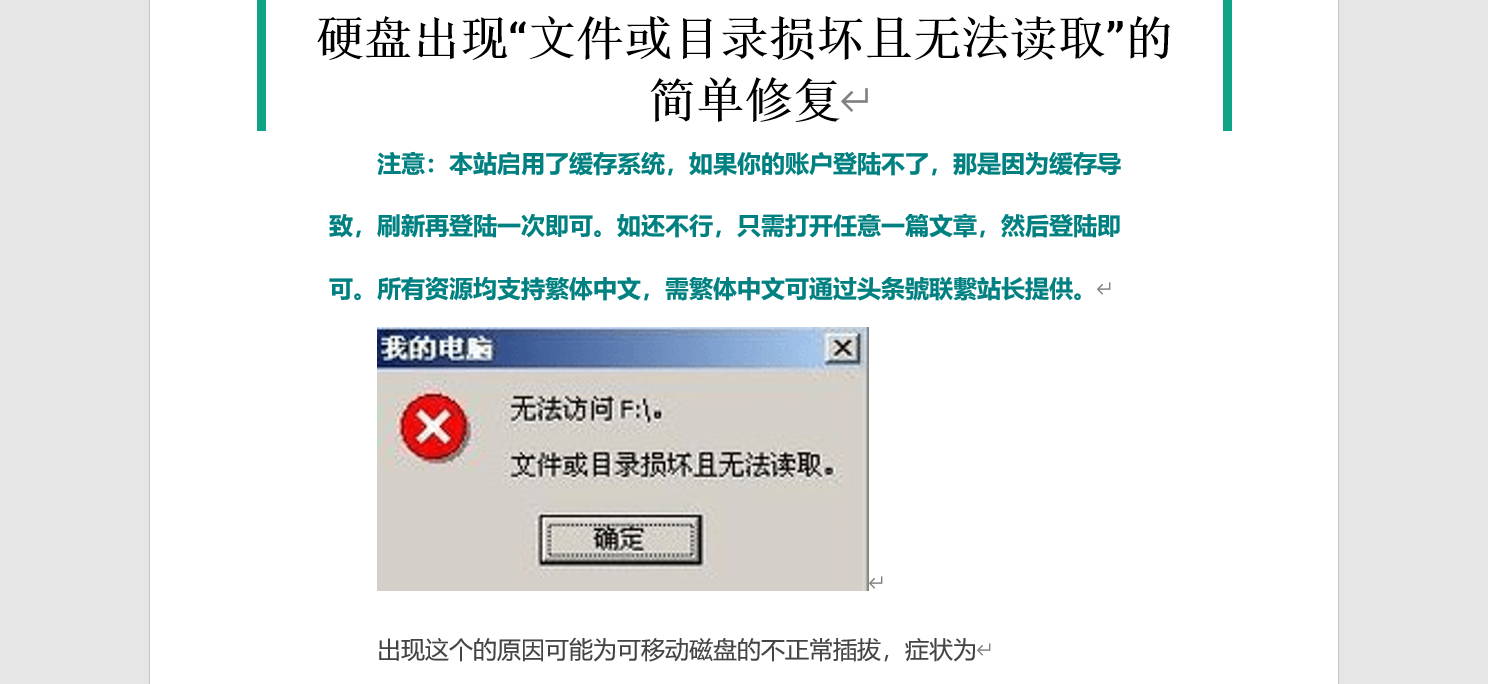
本站1元=100家园币,你可以通过签到获得家园币,用来免费捐赠。
最新默认解压密码:Hoejc!xinyucn.cc 其他密码请去公众号。
如果链接丢失或未加,私信本站获取,仅对本站VIP会员开放。
请注意:微信公众号谢绝私信留言,拒绝回复。本站已在多处醒目位置注明,但是仍有网友在微信私信留言,再次声明,微信公众号不引流,不回复。
- 官方微信公众号
- 扫一扫关注微信公众号,如果你觉得本站帮到了你,请通过下面的赏字按钮捐赠本站,谢谢!
-

- 本站官方头条号
- 扫一扫关注官方头条号,新老用户扫描下载抖音极速版,可领取最高269元现金,每天使用都可领钱。
-